OPEL MOVANO_B 2016.5 Infotainment kézikönyv (in Hungarian)
Manufacturer: OPEL, Model Year: 2016.5, Model line: MOVANO_B, Model: OPEL MOVANO_B 2016.5Pages: 141, PDF Size: 2.03 MB
Page 101 of 141

Navigáció101Választás a kedvencek listájából
Válassza a Kedvencek lehetőséget a
mentett kedvenc úti célok listájának megnyitásához.
Amikor megjelenik a kedvencek
listája, azok rendezhetők vagy
megjeleníthetők a térképen. Nyomja
meg a Beállítások lehetőséget az
alábbiak megjelenítéséhez:
● Rendezés név szerint
● Rendezés távolság szerint
● Összes mutatása térképen
● Összes törlése
Vagy nyomja meg a Keresés
lehetőséget, és használja a
billentyűzetet egy kedvenc neve
alapján történő kereséshez.Válasszon úti célt a térkép
használatával
Válassza a Keresés térképen
lehetőséget az úti cél kereséséhez a
térkép görgetésével.
Nyomja meg bárhol a térképet. A
kurzor jelzi a pillanatnyilag
kiválasztott helyzetet. A térkép
görgetéséhez húzza a kurzort a
kívánt irányba.Nyomja meg az OK gombot a hely úti
célként történő kiválasztásához.Írja be az úti cél koordinátáit
Válassza a Koordináta lehetőséget
az úti cél kereséséhez koordináták
bevitelével.
A koordináták formátumának
módosításához, nyomja meg a
Beállítások lehetőséget, és
válasszon az alábbiak közül:
● Szélesség/hosszúság
Az értékek az alábbi formátumok bármelyikében bevihetők:
● Decimális fokok
● Fokok és decimális percek
● Fokok, percek és decimális másodpercek
● UTM (univerzális transzverzális
merkátor)
Az úti cél megerősítése
Amikor kiválasztott egy úti célt, akkor megjelenik az útvonal a térképen.
Nyomja meg az OK gombot, és állítsa
be Új útvonalként .
Ha aktív a célbairányítás, akkor az úti
cél beállítható Útvonalpontként az
útvonal mentén.
Kedvencek hozzáadása és tárolása
Amikor ki van választva egy úti cél,
nyomja meg a Beállítások
lehetőséget az alábbiak megjelenítéséhez:
● Hozzáadás a kedvencekhez : Úti
cél mentése a kedvencek
listájába.
● Pillanatnyi forgalom :
Információkat nyújt a közlekedési
eseményekről (a verziótól
függően).
Lásd (NAVI 50 IntelliLink)
"Közlekedési információk" a
"Célbairányítás" részben 3 104.
● Info /Hírek : Információkat jelenít
meg (például cím) a kiválasztott
POI-ról.
Mutatja a kiválasztott helyzet
helyét (cím), megadja a GPS
koordinátákat (szélesség/
hosszúság) és, ha alkalmazható,
Page 102 of 141
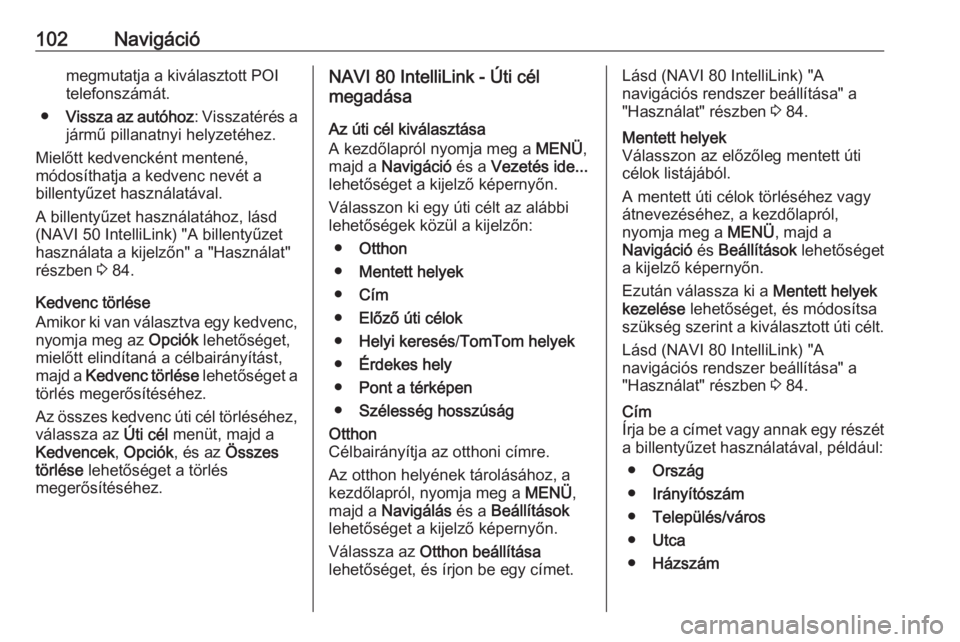
102Navigációmegmutatja a kiválasztott POI
telefonszámát.
● Vissza az autóhoz : Visszatérés a
jármű pillanatnyi helyzetéhez.
Mielőtt kedvencként mentené,
módosíthatja a kedvenc nevét a
billentyűzet használatával.
A billentyűzet használatához, lásd
(NAVI 50 IntelliLink) "A billentyűzet
használata a kijelzőn" a "Használat"
részben 3 84.
Kedvenc törlése
Amikor ki van választva egy kedvenc,
nyomja meg az Opciók lehetőséget,
mielőtt elindítaná a célbairányítást,
majd a Kedvenc törlése lehetőséget a
törlés megerősítéséhez.
Az összes kedvenc úti cél törléséhez, válassza az Úti cél menüt, majd a
Kedvencek , Opciók , és az Összes
törlése lehetőséget a törlés
megerősítéséhez.NAVI 80 IntelliLink - Úti cél
megadása
Az úti cél kiválasztása
A kezdőlapról nyomja meg a MENÜ,
majd a Navigáció és a Vezetés ide...
lehetőséget a kijelző képernyőn.
Válasszon ki egy úti célt az alábbi
lehetőségek közül a kijelzőn:
● Otthon
● Mentett helyek
● Cím
● Előző úti célok
● Helyi keresés /TomTom helyek
● Érdekes hely
● Pont a térképen
● Szélesség hosszúságOtthon
Célbairányítja az otthoni címre.
Az otthon helyének tárolásához, a
kezdőlapról, nyomja meg a MENÜ,
majd a Navigálás és a Beállítások
lehetőséget a kijelző képernyőn.
Válassza az Otthon beállítása
lehetőséget, és írjon be egy címet.Lásd (NAVI 80 IntelliLink) "A
navigációs rendszer beállítása" a "Használat" részben 3 84.Mentett helyek
Válasszon az előzőleg mentett úti
célok listájából.
A mentett úti célok törléséhez vagy
átnevezéséhez, a kezdőlapról,
nyomja meg a MENÜ, majd a
Navigáció és Beállítások lehetőséget
a kijelző képernyőn.
Ezután válassza ki a Mentett helyek
kezelése lehetőséget, és módosítsa
szükség szerint a kiválasztott úti célt.
Lásd (NAVI 80 IntelliLink) "A
navigációs rendszer beállítása" a "Használat" részben 3 84.Cím
Írja be a címet vagy annak egy részét
a billentyűzet használatával, például:
● Ország
● Irányítószám
● Település/város
● Utca
● Házszám
Page 103 of 141
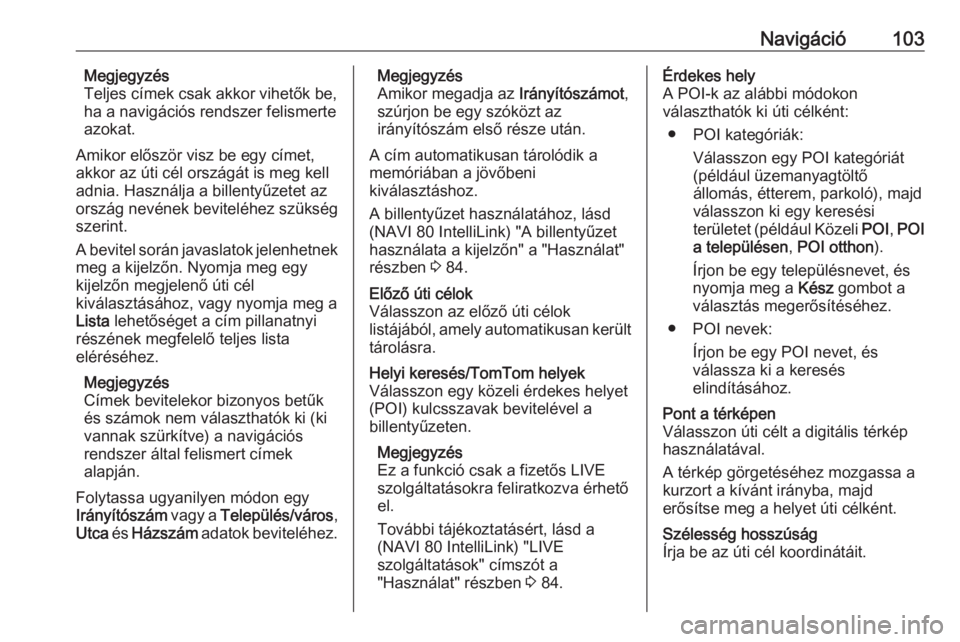
Navigáció103Megjegyzés
Teljes címek csak akkor vihetők be,
ha a navigációs rendszer felismerte
azokat.
Amikor először visz be egy címet, akkor az úti cél országát is meg kell
adnia. Használja a billentyűzetet az
ország nevének beviteléhez szükség
szerint.
A bevitel során javaslatok jelenhetnek
meg a kijelzőn. Nyomja meg egy
kijelzőn megjelenő úti cél
kiválasztásához, vagy nyomja meg a
Lista lehetőséget a cím pillanatnyi
részének megfelelő teljes lista
eléréséhez.
Megjegyzés
Címek bevitelekor bizonyos betűk és számok nem választhatók ki (ki
vannak szürkítve) a navigációs
rendszer által felismert címek
alapján.
Folytassa ugyanilyen módon egy
Irányítószám vagy a Település/város ,
Utca és Házszám adatok beviteléhez.Megjegyzés
Amikor megadja az Irányítószámot,
szúrjon be egy szóközt az
irányítószám első része után.
A cím automatikusan tárolódik a
memóriában a jövőbeni
kiválasztáshoz.
A billentyűzet használatához, lásd
(NAVI 80 IntelliLink) "A billentyűzet
használata a kijelzőn" a "Használat" részben 3 84.Előző úti célok
Válasszon az előző úti célok
listájából, amely automatikusan került
tárolásra.Helyi keresés/TomTom helyek
Válasszon egy közeli érdekes helyet
(POI) kulcsszavak bevitelével a
billentyűzeten.
Megjegyzés
Ez a funkció csak a fizetős LIVE szolgáltatásokra feliratkozva érhető el.
További tájékoztatásért, lásd a
(NAVI 80 IntelliLink) "LIVE
szolgáltatások" címszót a
"Használat" részben 3 84.Érdekes hely
A POI-k az alábbi módokon
választhatók ki úti célként:
● POI kategóriák: Válasszon egy POI kategóriát
(például üzemanyagtöltő
állomás, étterem, parkoló), majd
válasszon ki egy keresési
területet (például Közeli POI, POI
a településen , POI otthon ).
Írjon be egy településnevet, és
nyomja meg a Kész gombot a
választás megerősítéséhez.
● POI nevek: Írjon be egy POI nevet, és
válassza ki a keresés
elindításához.Pont a térképen
Válasszon úti célt a digitális térkép
használatával.
A térkép görgetéséhez mozgassa a
kurzort a kívánt irányba, majd
erősítse meg a helyet úti célként.Szélesség hosszúság
Írja be az úti cél koordinátáit.
Page 104 of 141
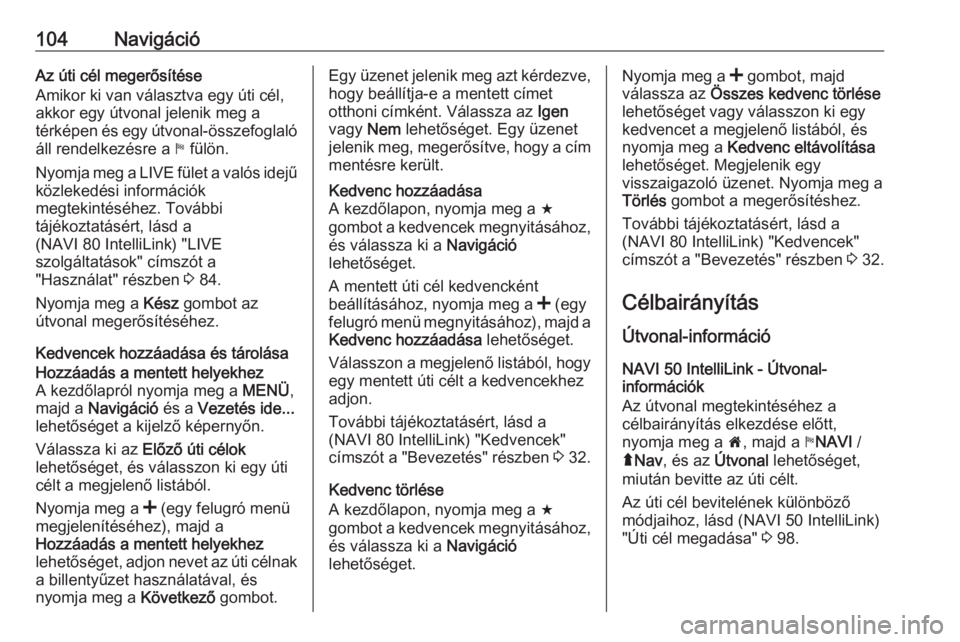
104NavigációAz úti cél megerősítése
Amikor ki van választva egy úti cél,
akkor egy útvonal jelenik meg a
térképen és egy útvonal-összefoglaló áll rendelkezésre a y fülön.
Nyomja meg a LIVE fület a valós idejű
közlekedési információk
megtekintéséhez. További
tájékoztatásért, lásd a
(NAVI 80 IntelliLink) "LIVE
szolgáltatások" címszót a
"Használat" részben 3 84.
Nyomja meg a Kész gombot az
útvonal megerősítéséhez.
Kedvencek hozzáadása és tárolásaHozzáadás a mentett helyekhez
A kezdőlapról nyomja meg a MENÜ,
majd a Navigáció és a Vezetés ide...
lehetőséget a kijelző képernyőn.
Válassza ki az Előző úti célok
lehetőséget, és válasszon ki egy úti célt a megjelenő listából.
Nyomja meg a < (egy felugró menü
megjelenítéséhez), majd a
Hozzáadás a mentett helyekhez
lehetőséget, adjon nevet az úti célnak a billentyűzet használatával, és
nyomja meg a Következő gombot.Egy üzenet jelenik meg azt kérdezve,
hogy beállítja-e a mentett címet
otthoni címként. Válassza az Igen
vagy Nem lehetőséget. Egy üzenet
jelenik meg, megerősítve, hogy a cím
mentésre került.Kedvenc hozzáadása
A kezdőlapon, nyomja meg a f
gombot a kedvencek megnyitásához,
és válassza ki a Navigáció
lehetőséget.
A mentett úti cél kedvencként
beállításához, nyomja meg a < (egy
felugró menü megnyitásához), majd a
Kedvenc hozzáadása lehetőséget.
Válasszon a megjelenő listából, hogy egy mentett úti célt a kedvencekhez
adjon.
További tájékoztatásért, lásd a
(NAVI 80 IntelliLink) "Kedvencek" címszót a "Bevezetés" részben 3 32.
Kedvenc törlése
A kezdőlapon, nyomja meg a f
gombot a kedvencek megnyitásához, és válassza ki a Navigáció
lehetőséget.
Nyomja meg a < gombot, majd
válassza az Összes kedvenc törlése
lehetőséget vagy válasszon ki egy
kedvencet a megjelenő listából, és
nyomja meg a Kedvenc eltávolítása
lehetőséget. Megjelenik egy
visszaigazoló üzenet. Nyomja meg a Törlés gombot a megerősítéshez.
További tájékoztatásért, lásd a
(NAVI 80 IntelliLink) "Kedvencek"
címszót a "Bevezetés" részben 3 32.
Célbairányítás Útvonal-információNAVI 50 IntelliLink - Útvonal-
információk
Az útvonal megtekintéséhez a
célbairányítás elkezdése előtt,
nyomja meg a 7, majd a yNAVI /
ý Nav , és az Útvonal lehetőséget,
miután bevitte az úti célt.
Az úti cél bevitelének különböző
módjaihoz, lásd (NAVI 50 IntelliLink)
"Úti cél megadása" 3 98.
Page 105 of 141
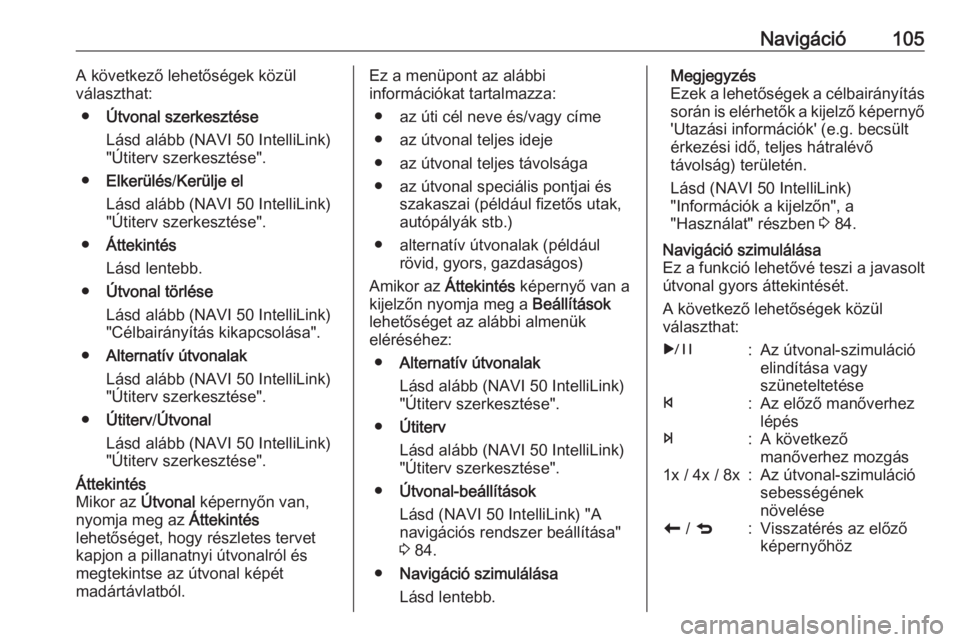
Navigáció105A következő lehetőségek közül
választhat:
● Útvonal szerkesztése
Lásd alább (NAVI 50 IntelliLink)
"Útiterv szerkesztése".
● Elkerülés /Kerülje el
Lásd alább (NAVI 50 IntelliLink)
"Útiterv szerkesztése".
● Áttekintés
Lásd lentebb.
● Útvonal törlése
Lásd alább (NAVI 50 IntelliLink)
"Célbairányítás kikapcsolása".
● Alternatív útvonalak
Lásd alább (NAVI 50 IntelliLink)
"Útiterv szerkesztése".
● Útiterv /Útvonal
Lásd alább (NAVI 50 IntelliLink)
"Útiterv szerkesztése".Áttekintés
Mikor az Útvonal képernyőn van,
nyomja meg az Áttekintés
lehetőséget, hogy részletes tervet
kapjon a pillanatnyi útvonalról és
megtekintse az útvonal képét
madártávlatból.Ez a menüpont az alábbi
információkat tartalmazza:
● az úti cél neve és/vagy címe
● az útvonal teljes ideje
● az útvonal teljes távolsága
● az útvonal speciális pontjai és szakaszai (például fizetős utak,
autópályák stb.)
● alternatív útvonalak (például rövid, gyors, gazdaságos)
Amikor az Áttekintés képernyő van a
kijelzőn nyomja meg a Beállítások
lehetőséget az alábbi almenük
eléréséhez:
● Alternatív útvonalak
Lásd alább (NAVI 50 IntelliLink)
"Útiterv szerkesztése".
● Útiterv
Lásd alább (NAVI 50 IntelliLink)
"Útiterv szerkesztése".
● Útvonal-beállítások
Lásd (NAVI 50 IntelliLink) "A
navigációs rendszer beállítása"
3 84.
● Navigáció szimulálása
Lásd lentebb.Megjegyzés
Ezek a lehetőségek a célbairányítás során is elérhetők a kijelző képernyő
'Utazási információk' (e.g. becsült
érkezési idő, teljes hátralévő
távolság) területén.
Lásd (NAVI 50 IntelliLink)
"Információk a kijelzőn", a
"Használat" részben 3 84.Navigáció szimulálása
Ez a funkció lehetővé teszi a javasolt
útvonal gyors áttekintését.
A következő lehetőségek közül
választhat:r:Az útvonal-szimuláció
elindítása vagy
szüneteltetésef:Az előző manőverhez
lépése:A következő
manőverhez mozgás1x / 4x / 8x:Az útvonal-szimuláció
sebességének
növeléser / q:Visszatérés az előző
képernyőhöz
Page 106 of 141

106NavigációNAVI 80 IntelliLink - Útvonal-
információk
Az útvonal megtekintéséhez a
célbairányítás megkezdése előtt
nyomja meg a < gombot (egy felugró
menü megnyitásához), majd
válassza az Útvonal adatai
lehetőséget egy úti cél bevitelét
követően.
A következő lehetőségek közül
választhat:
● Utasítások megjelenítése :
Megjeleníti az útvonaltervet.
Az alábbi adatok jelennek meg: ● kanyarodást jelző nyilak
● úttípusok
● utcanevek
● útelágazás távolsága (km/ mérföld)
● Útvonaltérkép megjelenítése :
Az útvonal térképének
megtekintése.
● Útvonal-bemutató
megjelenítése :
Az útvonal bemutatásának
megjelenítése.● Útvonal összefoglaló :
Visszatérés az előző
képernyőhöz.
Az út idejének, távolságának és
az út típusának adatai jelennek meg. Lásd (NAVI 80 IntelliLink)
" IQ routes™" az "Úti cél bevitele"
részben 3 98.
● Úti cél megjelenítése :
Kép formájában jeleníti meg az
irányváltásokat.
● Forgalom megjelenítése az
útvonalon :
Megjeleníti az aktuális utat érintő
forgalmi eseményeket egy
részletes eseményről
eseményre nézetben.
A LIVE szolgáltatásokra történő előfizetéssel a "Live" fül
részletesebb áttekintést kaphat
az útról (például forgalmi
késések, rögzített és mobil
sebességmérő kamerák).
További tájékoztatásért, lásd a
(NAVI 80 IntelliLink) "LIVE
szolgáltatások" címszót a
"Használat" részben 3 84.Útiterv szerkesztése
NAVI 50 IntelliLink - Útiterv
szerkesztése
Ez a funkció lehetővé teszi a bevitt úti cél útvonaltervének megtekintését és módosítását.
Az eléréséhez bármikor nyomja meg
a 7 , majd a yNAVI / ýNav , és az
Útvonal lehetőséget. Válassza ki az
Útitervet /Útvonalat .
Az alábbi információk jelennek meg: ● kanyarodást jelző nyilak
● út száma
● az irányváltásig hátralévő távolság
Nyomja meg a Beállítások
lehetőséget az útvonal adatainak
módosításához és rendezéséhez.
A következő lehetőségek közül
választhat:
● Összefoglaló
Mutatja az egyes
útvonalpontokat és az úti célt,
beleértve az útvonalpont
távolságát, a következő
Page 107 of 141
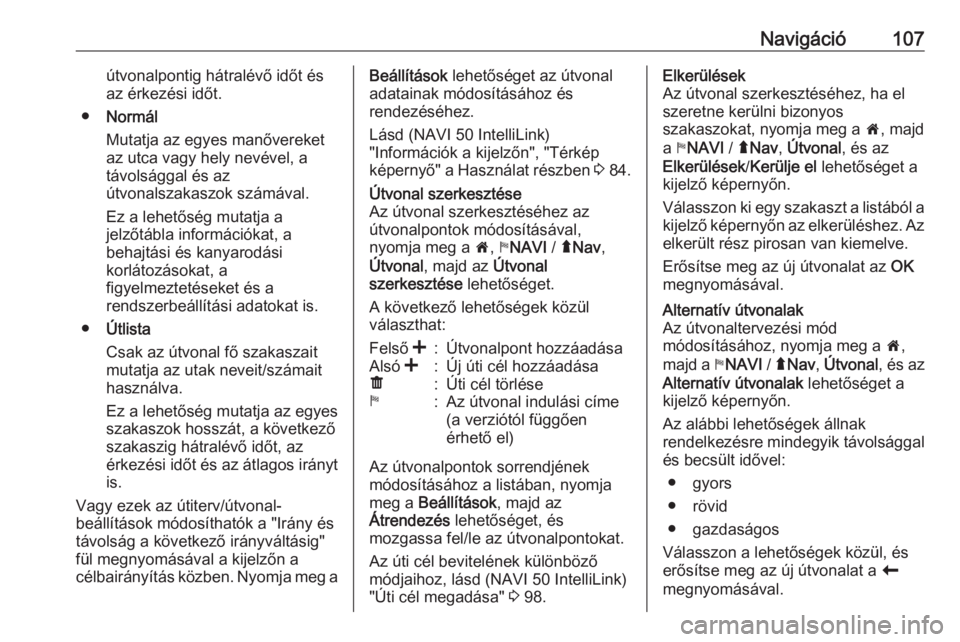
Navigáció107útvonalpontig hátralévő időt és
az érkezési időt.
● Normál
Mutatja az egyes manővereket az utca vagy hely nevével, a
távolsággal és az
útvonalszakaszok számával.
Ez a lehetőség mutatja a
jelzőtábla információkat, a
behajtási és kanyarodási
korlátozásokat, a
figyelmeztetéseket és a
rendszerbeállítási adatokat is.
● Útlista
Csak az útvonal fő szakaszait mutatja az utak neveit/számait
használva.
Ez a lehetőség mutatja az egyes
szakaszok hosszát, a következő
szakaszig hátralévő időt, az
érkezési időt és az átlagos irányt
is.
Vagy ezek az útiterv/útvonal-
beállítások módosíthatók a "Irány és
távolság a következő irányváltásig"
fül megnyomásával a kijelzőn a
célbairányítás közben. Nyomja meg aBeállítások lehetőséget az útvonal
adatainak módosításához és
rendezéséhez.
Lásd (NAVI 50 IntelliLink)
"Információk a kijelzőn", "Térkép
képernyő" a Használat részben 3 84.Útvonal szerkesztése
Az útvonal szerkesztéséhez az
útvonalpontok módosításával,
nyomja meg a 7, y NAVI / ýNav ,
Útvonal , majd az Útvonal
szerkesztése lehetőséget.
A következő lehetőségek közül
választhat:Felső <:Útvonalpont hozzáadásaAlsó <:Új úti cél hozzáadásaë:Úti cél törlésey:Az útvonal indulási címe
(a verziótól függően
érhető el)
Az útvonalpontok sorrendjének
módosításához a listában, nyomja
meg a Beállítások , majd az
Átrendezés lehetőséget, és
mozgassa fel/le az útvonalpontokat.
Az úti cél bevitelének különböző
módjaihoz, lásd (NAVI 50 IntelliLink) "Úti cél megadása" 3 98.
Elkerülések
Az útvonal szerkesztéséhez, ha el
szeretne kerülni bizonyos
szakaszokat, nyomja meg a 7, majd
a yNAVI / ýNav , Útvonal , és az
Elkerülések /Kerülje el lehetőséget a
kijelző képernyőn.
Válasszon ki egy szakaszt a listából a kijelző képernyőn az elkerüléshez. Az
elkerült rész pirosan van kiemelve.
Erősítse meg az új útvonalat az OK
megnyomásával.Alternatív útvonalak
Az útvonaltervezési mód
módosításához, nyomja meg a 7,
majd a yNAVI / ýNav , Útvonal , és az
Alternatív útvonalak lehetőséget a
kijelző képernyőn.
Az alábbi lehetőségek állnak
rendelkezésre mindegyik távolsággal
és becsült idővel:
● gyors
● rövid
● gazdaságos
Válasszon a lehetőségek közül, és
erősítse meg az új útvonalat a r
megnyomásával.
Page 108 of 141
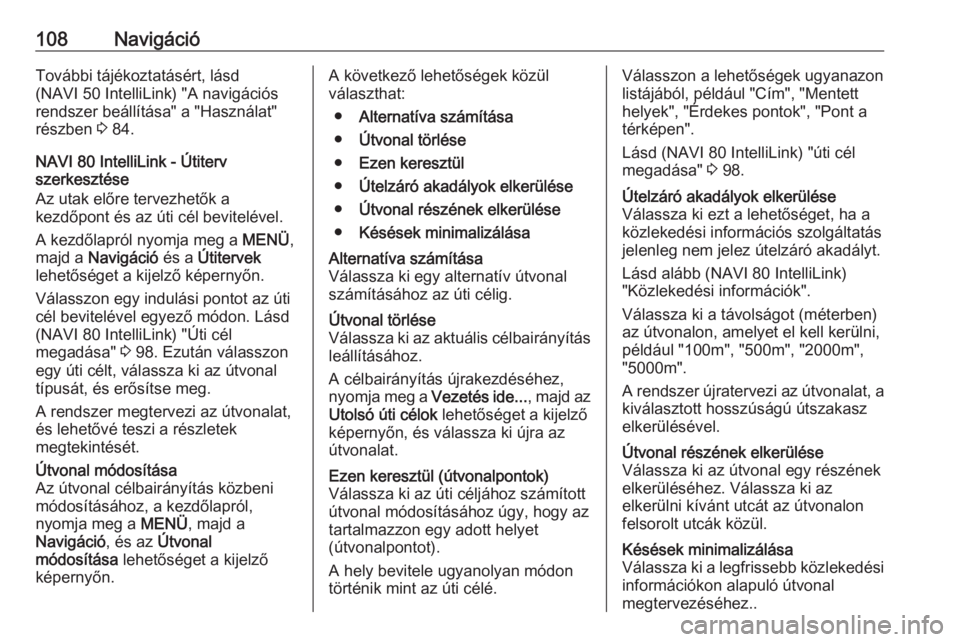
108NavigációTovábbi tájékoztatásért, lásd
(NAVI 50 IntelliLink) "A navigációs
rendszer beállítása" a "Használat"
részben 3 84.
NAVI 80 IntelliLink - Útiterv
szerkesztése
Az utak előre tervezhetők a
kezdőpont és az úti cél bevitelével.
A kezdőlapról nyomja meg a MENÜ,
majd a Navigáció és a Útitervek
lehetőséget a kijelző képernyőn.
Válasszon egy indulási pontot az úti
cél bevitelével egyező módon. Lásd
(NAVI 80 IntelliLink) "Úti cél
megadása" 3 98. Ezután válasszon
egy úti célt, válassza ki az útvonal
típusát, és erősítse meg.
A rendszer megtervezi az útvonalat,
és lehetővé teszi a részletek
megtekintését.Útvonal módosítása
Az útvonal célbairányítás közbeni
módosításához, a kezdőlapról,
nyomja meg a MENÜ, majd a
Navigáció , és az Útvonal
módosítása lehetőséget a kijelző
képernyőn.A következő lehetőségek közül
választhat:
● Alternatíva számítása
● Útvonal törlése
● Ezen keresztül
● Útelzáró akadályok elkerülése
● Útvonal részének elkerülése
● Késések minimalizálásaAlternatíva számítása
Válassza ki egy alternatív útvonal
számításához az úti célig.Útvonal törlése
Válassza ki az aktuális célbairányítás leállításához.
A célbairányítás újrakezdéséhez,
nyomja meg a Vezetés ide..., majd az
Utolsó úti célok lehetőséget a kijelző
képernyőn, és válassza ki újra az
útvonalat.Ezen keresztül (útvonalpontok)
Válassza ki az úti céljához számított
útvonal módosításához úgy, hogy az
tartalmazzon egy adott helyet
(útvonalpontot).
A hely bevitele ugyanolyan módon
történik mint az úti célé.Válasszon a lehetőségek ugyanazon
listájából, például "Cím", "Mentett
helyek", "Érdekes pontok", "Pont a
térképen".
Lásd (NAVI 80 IntelliLink) "úti cél
megadása" 3 98.Útelzáró akadályok elkerülése
Válassza ki ezt a lehetőséget, ha a
közlekedési információs szolgáltatás
jelenleg nem jelez útelzáró akadályt.
Lásd alább (NAVI 80 IntelliLink)
"Közlekedési információk".
Válassza ki a távolságot (méterben)
az útvonalon, amelyet el kell kerülni,
például "100m", "500m", "2000m",
"5000m".
A rendszer újratervezi az útvonalat, a
kiválasztott hosszúságú útszakasz
elkerülésével.Útvonal részének elkerülése
Válassza ki az útvonal egy részének
elkerüléséhez. Válassza ki az
elkerülni kívánt utcát az útvonalon
felsorolt utcák közül.Késések minimalizálása
Válassza ki a legfrissebb közlekedési információkon alapuló útvonal
megtervezéséhez..
Page 109 of 141
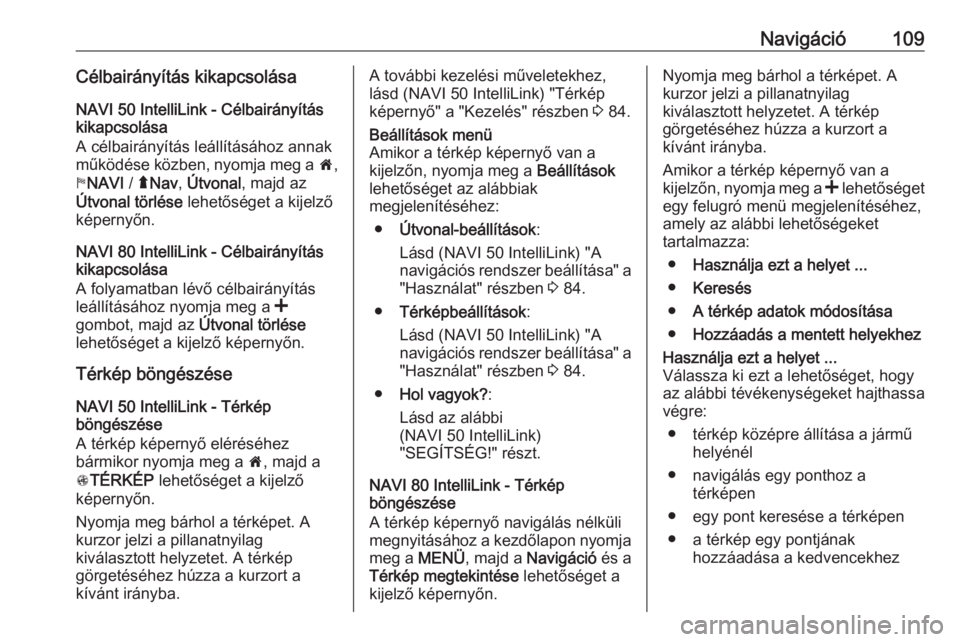
Navigáció109Célbairányítás kikapcsolása
NAVI 50 IntelliLink - Célbairányítás
kikapcsolása
A célbairányítás leállításához annak
működése közben, nyomja meg a 7,
y NAVI / ýNav , Útvonal , majd az
Útvonal törlése lehetőséget a kijelző
képernyőn.
NAVI 80 IntelliLink - Célbairányítás
kikapcsolása
A folyamatban lévő célbairányítás
leállításához nyomja meg a <
gombot, majd az Útvonal törlése
lehetőséget a kijelző képernyőn.
Térkép böngészése
NAVI 50 IntelliLink - Térkép
böngészése
A térkép képernyő eléréséhez
bármikor nyomja meg a 7, majd a
s TÉRKÉP lehetőséget a kijelző
képernyőn.
Nyomja meg bárhol a térképet. A
kurzor jelzi a pillanatnyilag
kiválasztott helyzetet. A térkép
görgetéséhez húzza a kurzort a
kívánt irányba.A további kezelési műveletekhez,
lásd (NAVI 50 IntelliLink) "Térkép
képernyő" a "Kezelés" részben 3 84.Beállítások menü
Amikor a térkép képernyő van a
kijelzőn, nyomja meg a Beállítások
lehetőséget az alábbiak
megjelenítéséhez:
● Útvonal-beállítások :
Lásd (NAVI 50 IntelliLink) "A
navigációs rendszer beállítása" a "Használat" részben 3 84.
● Térképbeállítások :
Lásd (NAVI 50 IntelliLink) "A
navigációs rendszer beállítása" a "Használat" részben 3 84.
● Hol vagyok? :
Lásd az alábbi
(NAVI 50 IntelliLink)
"SEGÍTSÉG!" részt.
NAVI 80 IntelliLink - Térkép
böngészése
A térkép képernyő navigálás nélküli
megnyitásához a kezdőlapon nyomja
meg a MENÜ, majd a Navigáció és a
Térkép megtekintése lehetőséget a
kijelző képernyőn.
Nyomja meg bárhol a térképet. A
kurzor jelzi a pillanatnyilag
kiválasztott helyzetet. A térkép
görgetéséhez húzza a kurzort a
kívánt irányba.
Amikor a térkép képernyő van a
kijelzőn, nyomja meg a < lehetőséget
egy felugró menü megjelenítéséhez,
amely az alábbi lehetőségeket
tartalmazza:
● Használja ezt a helyet ...
● Keresés
● A térkép adatok módosítása
● Hozzáadás a mentett helyekhezHasználja ezt a helyet ...
Válassza ki ezt a lehetőséget, hogy
az alábbi tévékenységeket hajthassa
végre:
● térkép középre állítása a jármű helyénél
● navigálás egy ponthoz a térképen
● egy pont keresése a térképen ● a térkép egy pontjának hozzáadása a kedvencekhez
Page 110 of 141
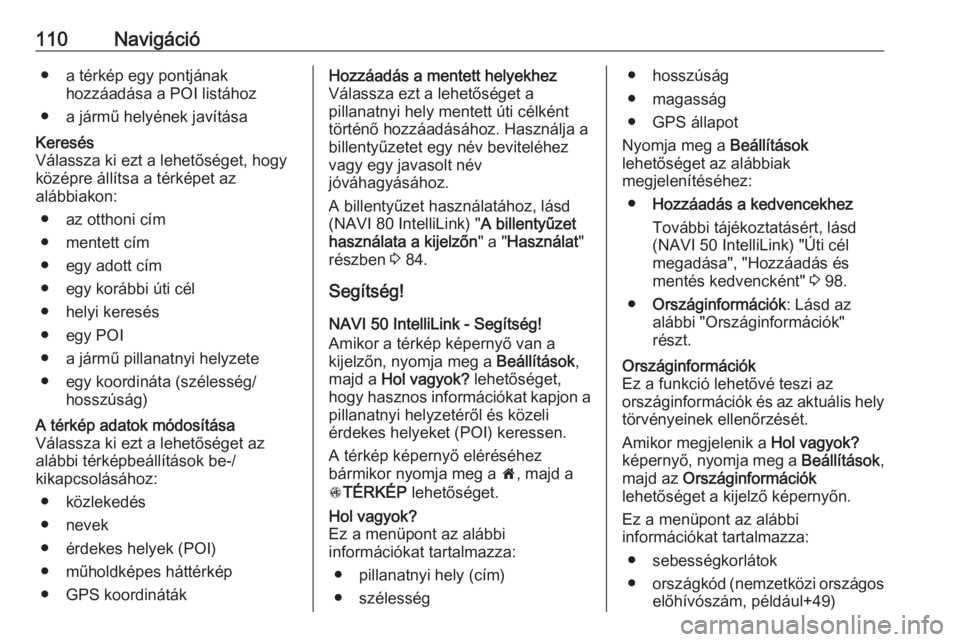
110Navigáció● a térkép egy pontjánakhozzáadása a POI listához
● a jármű helyének javításaKeresés
Válassza ki ezt a lehetőséget, hogy
középre állítsa a térképet az
alábbiakon:
● az otthoni cím
● mentett cím
● egy adott cím
● egy korábbi úti cél
● helyi keresés
● egy POI
● a jármű pillanatnyi helyzete
● egy koordináta (szélesség/ hosszúság)A térkép adatok módosítása
Válassza ki ezt a lehetőséget az
alábbi térképbeállítások be-/
kikapcsolásához:
● közlekedés
● nevek
● érdekes helyek (POI)
● műholdképes háttérkép
● GPS koordinátákHozzáadás a mentett helyekhez
Válassza ezt a lehetőséget a
pillanatnyi hely mentett úti célként
történő hozzáadásához. Használja a
billentyűzetet egy név beviteléhez
vagy egy javasolt név
jóváhagyásához.
A billentyűzet használatához, lásd
(NAVI 80 IntelliLink) " A billentyűzet
használata a kijelzőn " a "Használat "
részben 3 84.
Segítség! NAVI 50 IntelliLink - Segítség!
Amikor a térkép képernyő van a
kijelzőn, nyomja meg a Beállítások,
majd a Hol vagyok? lehetőséget,
hogy hasznos információkat kapjon a
pillanatnyi helyzetéről és közeli
érdekes helyeket (POI) keressen.
A térkép képernyő eléréséhez
bármikor nyomja meg a 7, majd a
s TÉRKÉP lehetőséget.Hol vagyok?
Ez a menüpont az alábbi
információkat tartalmazza:
● pillanatnyi hely (cím)
● szélesség● hosszúság
● magasság
● GPS állapot
Nyomja meg a Beállítások
lehetőséget az alábbiak
megjelenítéséhez:
● Hozzáadás a kedvencekhez
További tájékoztatásért, lásd
(NAVI 50 IntelliLink) "Úti cél
megadása", "Hozzáadás és
mentés kedvencként" 3 98.
● Országinformációk : Lásd az
alábbi "Országinformációk"
részt.Országinformációk
Ez a funkció lehetővé teszi az
országinformációk és az aktuális hely
törvényeinek ellenőrzését.
Amikor megjelenik a Hol vagyok?
képernyő, nyomja meg a Beállítások,
majd az Országinformációk
lehetőséget a kijelző képernyőn.
Ez a menüpont az alábbi
információkat tartalmazza:
● sebességkorlátok
● országkód (nemzetközi országos
előhívószám, például+49)